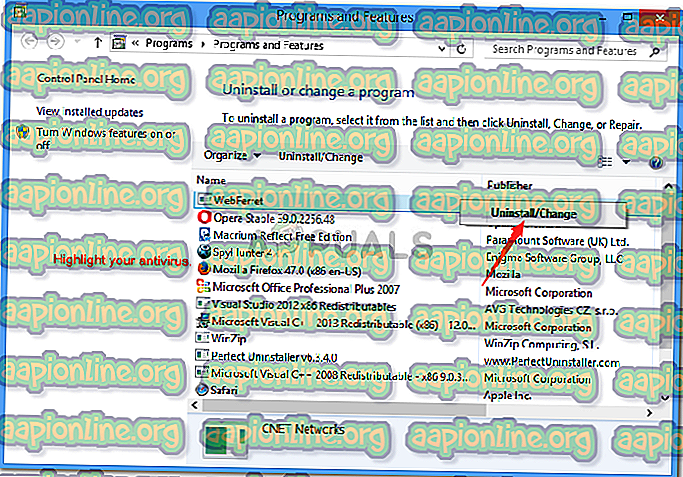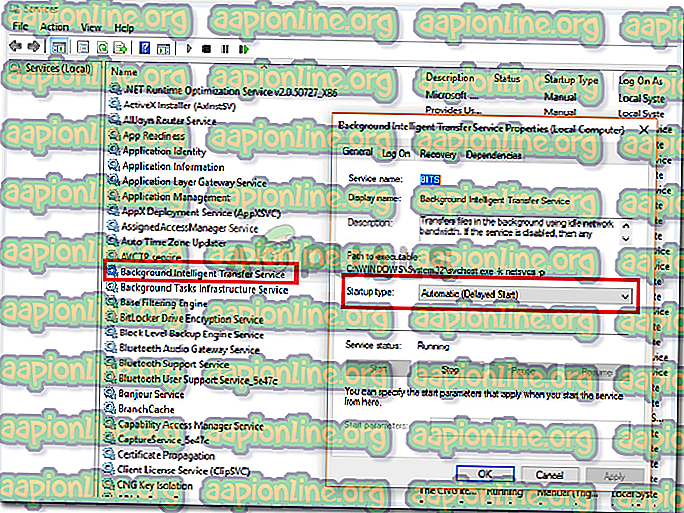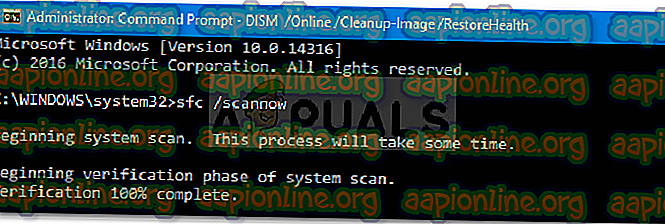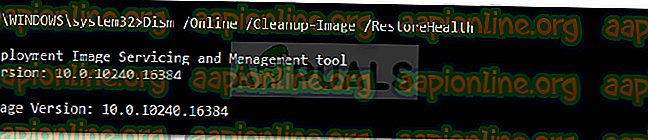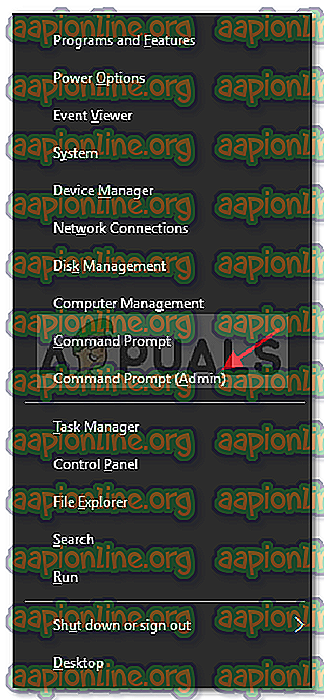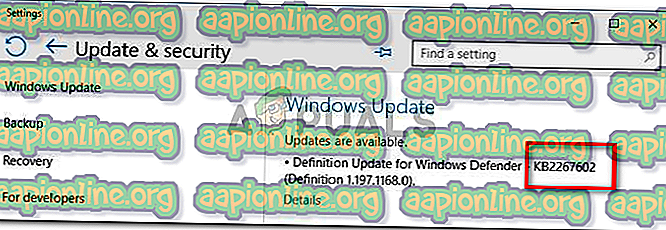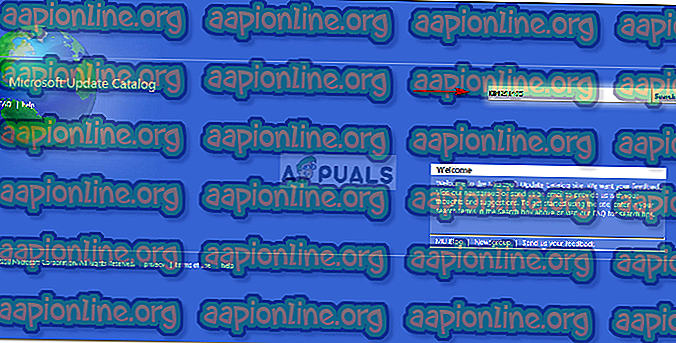Pataisymas: „Windows 10“ atnaujinimo klaida 0x8007042b
Manoma, kad atnaujinimai vartotojams suteiks naują turinį ir funkcijas iš kūrėjų. Kiekvieną ten esančią programinę įrangą reikia reguliariai atnaujinti, kad ir koks mažas projektas būtų, ją reikės atnaujinti. „Windows 10“ čia nėra išimtis. Tačiau tai, kas iš tikrųjų skauda, yra tai, kad negalite atnaujinti savo sistemos, o kiti tuo mėgaujasi.
0x8007042B klaidą galima paimti kaip pavyzdį. Manoma, kad „Windows“ naujinimai ištaiso žinomas klaidas, tačiau atnaujinant pačią sistemą tampama klaida, kur ji iš tiesų tampa kliūtimi. Žemiau yra žinomos klaidos priežastys. ir instrukcijos, padėsiančios atsikratyti jo.

Kas sukelia naujinimo klaidą 0x8007042B?
Naudodamiesi „Windows Update Assistant“ negalima pranašauti, kad vėliau pakeliui gali atsirasti klaidų, naudojant patį asistentą. Taigi 0x8007042B klaidos priežastys yra:
- Atnaujinimas naudojant „Windows Update Assistant“ . Ši klaida gali pasirodyti, kai atnaujinate savo sistemą naudodami „Windows Update Assistant“.
- Sugadinti sistemos failai . Kita šios klaidos priežastis yra sugadinti sistemos failai. Jei jus užklupo sugadinti „Windows“ failai, turėtumėte pabandyti kuo greičiau taisyti failus, nes jie kelia realią grėsmę.
Dabar, kai išsprendėme priežastis, leiskite mums rasti sprendimus:
1 sprendimas: antivirusinės programos pašalinimas arba išjungimas
Kai kurie vartotojai pranešė, kad kai kurie antivirusai, tokie kaip „Kaspersky“, „Comodo“, „Avast“ ir kt., Sukėlė klaidą, todėl pirmiausia turėtumėte išjungti antivirusinę programą. Jei jūsų klaida vis tiek išlieka, atėjo laikas visiškai pašalinti antivirusą iš savo sistemos. Tai galite padaryti:
- Atidarykite meniu Pradėti ir spustelėkite Valdymo skydas .
- Valdymo skyde perjunkite į „ Pašalinti programą “, esantį Programos.
- Suraskite antivirusinę ir dukart spustelėkite, kad pašalintumėte.
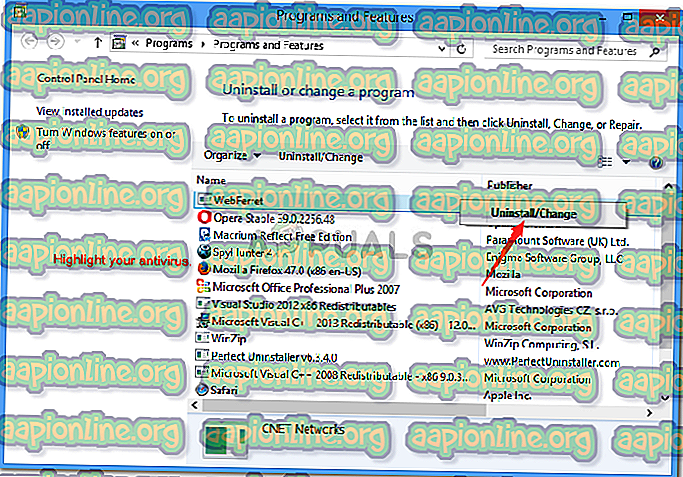
Pabandykite atnaujinti „Windows“ dabar ir sužinokite, ar tai išsprendė jūsų sprendimą. Jei tai išspręs jūsų problemą, manau, turėtumėte pasidomėti, ar jums vėl reikia antivirusinio.
2 sprendimas: perkraukite BITS
Fono intelektualioji perdavimo tarnyba (dar vadinama BITS) yra „Windows“ komponentas, atsakingas už „Windows“ naujinimų tikrinimą ir jų atsisiuntimą. Jūsų klaida galėjo atsirasti dėl klaidų BITS, todėl turėtumėte pabandyti iš naujo paleisti paslaugą. Norėdami iš naujo paleisti, tai turite padaryti:
- Paspauskite Winkey + R, kad atidarytumėte „Run“.
- Įveskite services.msc vykdant.
- Paslaugų sąraše raskite BITS.
- Dukart spustelėkite jį, kad atidarytumėte ypatybes.
- „Ypatybių“ skirtuko „Bendra“ lape, „ Start-up“ tipo išskleidžiamajame sąraše pasirinkite „ Automatinis (atidėtas) “.
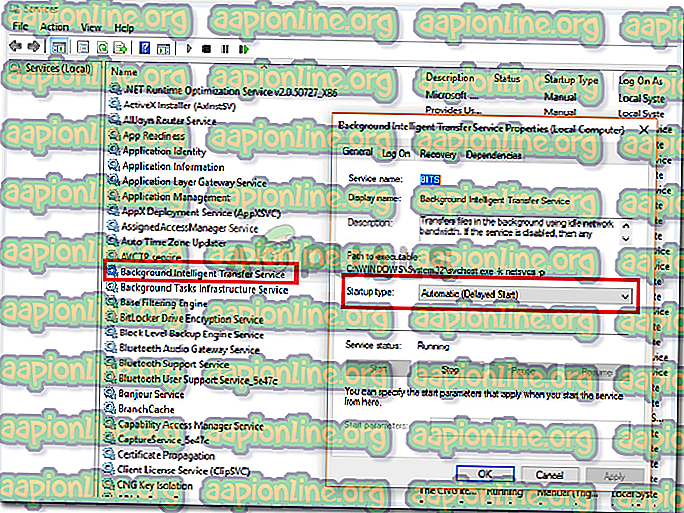
- Spustelėkite Taikyti, tada spustelėkite Sustabdyti.
- Vėl paleiskite paslaugą spustelėdami 'Pradėti', tada spustelėkite Gerai.
Patikrinkite rezultatus dar kartą atnaujinkite „Windows“.
3 sprendimas: paleiskite DISM ir SFC
Kaip minėjome aukščiau, klaida gali atsirasti dėl sugadintų sistemos failų. Norėdami pataisyti sistemos failus, „Windows“ turi įmontuotą įrankį, leidžiantį tai padaryti gana lengvai. Štai kaip galite taisyti failus:
- Atidarykite Pradėti meniu ir įveskite cmd.
- Dešiniuoju pelės mygtuku spustelėkite „cmd“ ir pasirinkite „ Vykdyti kaip administratorių “.
- Įveskite šią komandą:
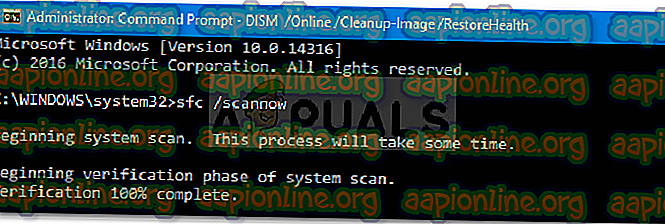
Sfc / nuskaityti
- Tai užtruks, todėl būtinai skirkite tam laiko.
- Pabandykite atnaujinti savo „Windows“. Jei problema vis dar išlieka, įveskite šias komandas cmd:
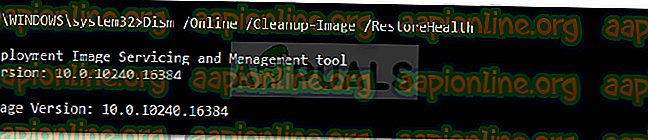
DISM / Internetinis / Valymo vaizdas / Atkurti sveikatą
Kai tai baigsite, pabandykite dar kartą paleisti „Windows“ naujinimus.
4 sprendimas: „Windows Update“ komponentų atkūrimas iš naujo
Buvo keletas vartotojų pranešimų, teigiančių, kad jų problema buvo išspręsta iš naujo nustatant „Windows Update“ komponentus. „Windows Update“ komponentus galite atkurti atlikdami šiuos veiksmus:
- Paspauskite Winkey + X, kuris atidarys meniu. Spustelėkite „ Komandų eilutė (administratorius) “.
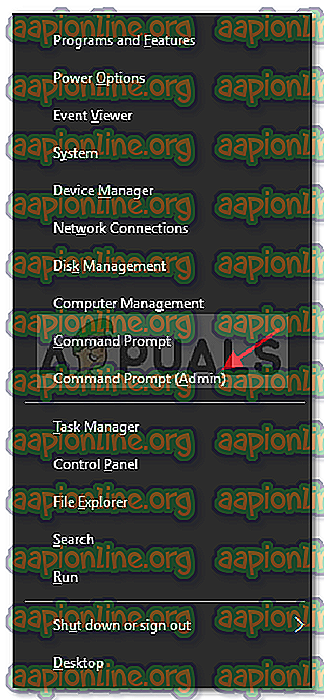
- Įveskite šias komandas po vieną komandų eilutėje:
„net stop wuauserv“ „net stop“ „cryptSvc“ „net stop bitai“

Įvedę visas šias komandas, patikrinkite, ar jūsų problema išspręsta.
5 sprendimas: rankinis naujinio atsisiuntimas
Jei jūsų klaida vis iškyla, galite pabandyti atsisiųsti ir įdiegti naujinimą rankiniu būdu. Norėdami gauti ieškomo naujinio kodą, atlikite šiuos veiksmus:
- „Windows“ paieškos juostoje įveskite „ atnaujinimai “.
- Pasirinkite „ Patikrinkite, ar nėra atnaujinimų “, kuris rodomas skiltyje „Geriausia atitiktis“.
- Nukopijuokite atnaujinimo kodą iš ten (esantis KB2131231 formoje).
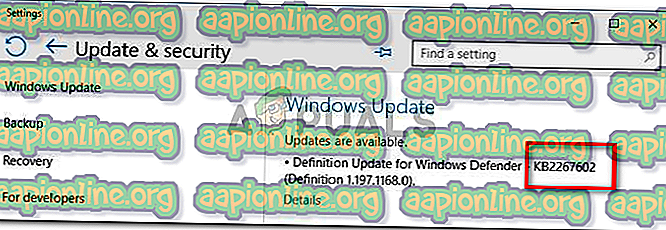
- Eikite į „Microsoft“ atnaujinimo katalogą.
- Paieškos juostoje įveskite atnaujinimo kodą ir paspauskite enter.
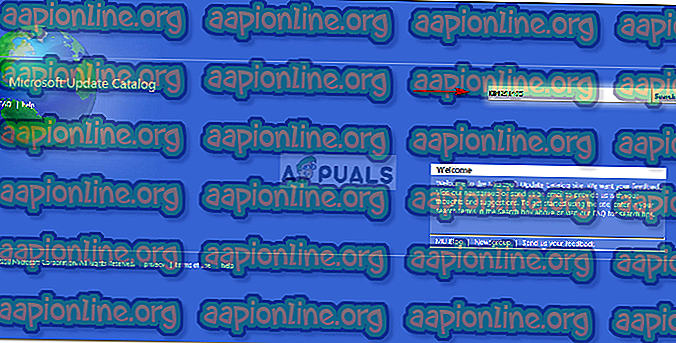
- Atsisiųskite atitinkamos „Windows“ versijos naujinį.
- Norėdami įdiegti naujinimą, paleiskite atsisiųstą failą ir įdiekite jį
Jūsų gali būti paprašyta iš naujo paleisti įrenginį, kol diegimas bus baigtas.